群晖有哪些套件值得用 篇一:家庭应用篇
前言
相对于群晖的DSM系统不算陌生,从5.2开始接触黑群晖,到DSM6.1乃至现在6.2都有在虚拟机做过体验,一直有搞个实体机的想法,但是看到每次黑群晖升级各种机友的翻车帖,对于有“追新”强迫症的人来说,每次为了折腾系统升级而倒腾数据太累,又没有什么成就感……特别是十月参加过群晖2019发布会之后,一直对DSM7系统的新特性非常感兴趣,算是种了草,最近一直在考虑是否撸一台官方机器玩玩儿,终于在年底各种电商活动价时入了手!
最终选定的型号:群晖DS218+。原因很简单:第一,X86架构,爱折腾人的首选!NAS是Linux底层,无论是官方的应用支持程度,还是第三方的Linux应用,X86架构都会有丰富、完整的应用拓展来支撑可玩性;第二,年底消瘦的钱包君……因为已经不是第一台NAS,所以不用考虑过大的盘位和容量,手头的NAS硬盘容量都还有富余。只要符合前面的要求,入手最便宜的机型即可!选择双盘位的DS218+完全是考虑到可玩性与钱包君的承受能力,均衡之后的决定!其他玩家可以根据数据增长量、是否组raid等来选择不同盘位的机型
本文分两篇来分享,篇一,侧重于家庭应用,主要是影音图方面;篇二,偏向于企业应用,主要是数据安全类,部分功能家庭用户也能用到,可以关注一下。
开箱晒机
▲外包装采用环保牛皮纸单色印刷,加彩色信息贴纸,侧面有DSM系统相关特性介绍
▲开箱:DS218+主机一台、电源适配器一套、千兆网线一根,2.5寸硬盘用螺丝一包、上手指南中英文各一本。
▲DS218+机身正面:右上方为系统运行状态灯,右下方为USB3.0接口,一键复制和电源开关键
下手之前拜读过其他网友的开箱分享帖,确实诚如所说,复制键和电源键有点松垮垮的手感……
▲DS218+机身左右侧均使用了镂空形式的logo,既增强品牌辨识度,又保证机箱内部通风散热性
▲DS218+机身背面,硕大的散热器占据整个上半部;下方接口略简约,双USB3.0接口+千兆RJ45网络接口并列;右侧是防盗锁孔,便于企业等特殊环境下,使用防盗锁保证机器不会出现被偷盗等情况;下方是ESATA接口,可以用于外接DX系的硬盘柜来扩充整机的存储容量,最下方是DC电源接口。
▲DS218+硬盘舱盖有点像一张“舞会假面”,可以直接脱离于整个机器,里面是两个硬盘舱位
▲硬盘支架采用主流的免螺丝卡扣方式,适用于3.5寸规格硬盘,支架底部为2.5寸硬盘也预留了4个螺丝孔位,方便用户选择适用的硬盘。
▲DS218+自带2G运行内存,在硬盘舱位右侧上方有一个可用于扩展的内存插槽,方便用户免拆机对内存进行扩展,采用的是低压的笔记本条;X86架构机型的好处之一:可以扩展内存容量,提升整机的负载性能,特别是运行一些内存消耗大户应用,比如官方VMM虚拟机套件最低运行内存要求4G;隐约看到机身自带内存也是插槽形式,看来可以拆机扩充至8G或者16G。
初始配置
▲作为一个接触过黑群晖的半新老司机,推荐各位群晖新手,使用群晖助手搜索之后,点击“联机”跳转到浏览器进行在线安装,这样可以避免PC端助手要求手动上传pat格式固件包,还需要提前下载好固件文件,浏览器在线安装更简单、傻瓜式。
温馨提醒:玩NAS首选浏览器当是GoogleChrome,或者国内兼容Chrome内核的浏览器,IE内核浏览器会在使用NAS过程中出现莫明的问题。
▲在线安装系统,全程几乎是傻瓜式操作,因DSM系统为Linux底层,所用硬盘格式也非win兼容的NTFS,且DSM会根据系统需求重新分区,所以插入机器中的硬盘,如果之前未被DSM系统“雨露均沾”过,那么请自觉备份数据,否则继续操作会让你的数据和你说再见了!~
▲继续操作,因为是在线安装,如果网络不慢的话,自动下载固件应该很快。接触过黑裙的都知道,56%是个坎,虽然官方机器不担心,还是截图“纪念”一下。
▲安装进度100%之后,系统会自动重启,10分钟倒计时,根据不同机型硬件不同,系统部署所耗费时间不同,DS218+实测大概2分钟左右。
▲浏览器自动刷新,要求设置设备名、管理员账户,用户名推荐设置非默认的“admin”,可以避免外网恶意用户仅靠猜测穷举密码尝试登陆你的NAS。
▲DSM更新设置,对于爱“追新”的懒人,可以直接选择“自动更新”,保守求稳的设置可以选择“有更新时通知我”来进行手动更新固件
▲Quickconnect为官方提供便捷、傻瓜式的远程访问功能,无视宽带是否具有公网,不需要在路由器折腾端口转发,只要能连上互联网就能够实现外网访问,推荐新手按提示进行配置,如果NAS安装在国内,那么“地区”务必选择“China”,有助于分配到更高效的远程穿透服务器。
▲最后系统会给用户推荐官方出品基础但常用的几个套件,新手可以按提示都安装试试,不适用再去套件中心卸载即可,这几个套件算是群晖必备的了。
▲至此所有系统安装和初始化配置已经完成,默认会打开“DSM说明”,就是官方的入门手册,新手可以好好详读一番,官方的手册已经非常详细,各种设置项,各种套件功能解说均包含其中,基本上有点电脑基础,阅读起来不会有多难懂。
DSM系统入门
▲一个好的NAS系统要看其是否拥有丰富的扩展性,这样可以满足不同层级用户的各种应用需求,Synology的DSM套件中心,内置官方及第三方套件仅120+种,涉及“多媒体”、“协作套件”、“工作效率”、“备份”、“开发者工具”、“影像监控”等多种分类。
▲控制面板有完善的系统设置,比较基础的如:建立“共享文件夹”、“用户”、“用户群组”,开启文件协议SMB/AFP/NFS、FTP、TFTP、Rsync等文件协议的高级设置。
高阶一点:通过设置“quickconnect”,只要NAS能连上互联网,无视网络环境,可以简单几步实现外网访问NAS的功能;宽带自带公网IP,可以使用“外部访问”设置使用群晖或者第三方的ddns域名,实现高速的外网访问功能;“任务计划”可以添加用户自定义应用的启闭、定时运行等操作,对于Linux爱好者,可以启用DSM的SSH终端,在后台调试安装自定义应用等极客玩法~
▲为方便文件管理,势必需要将不同文件进行归档分类,无论你是新手家庭用户还是企业用户,“回收站”功能是强烈建议开启的,误删文件的“后悔药”,如果是企业级用户,开启“只允许管理员访问”回收站功能是必须的,这样可避免恶意删除文件等情况发生;
另外,如果共享文件夹的名称涉及到隐私类,可以开启“网上邻居隐藏次共享文件夹”或“对没有权限的用户隐藏”功能,避免引起无权限用户过度好奇,而产生不必要的麻烦。
▲涉及到私密或者机密文件可以为共享文件夹启用“加密”功能,不过需要提醒的是,密钥千万不要忘记,不然基本上无人能解救你的数据!
▲传统储存系统可能遇到错误但完全被忽略掉,导致将损坏的数据提供给应用程序,而且不会有任何警告或错误消息。为了避免这类错误,Btrfs 会提供数据和元数据的校验和,生成两份元数据,然后在每个读取过程中验证校验和。一旦发现不匹配(静默数据损坏),Btrfs 文件系统就能通过镜像元数据自动检测到损毁的文件(静默数据损坏),并使用支持的RAID 存储卷来还原受损的数据,包括 RAID 1、RAID5、RAID 6、RAID 10、F1 和 SHR。
所以“数据总和检查码”这个功能得益于Btrfs文件系统的特性,用于保证文件的完整性,比较适用于不频繁修改的“冷数据”,比如下方提示的频繁读写的“热数据”就不建议开启了,可能会影响运行效率。
▲共享文件夹建立完成后,会默认弹出权限设定,根据不同用户按需设定对该共享文件夹的读写或者禁止访问权限。
▲除了系统安装时默认设定的管理员账户,还可以通过控制面板“用户账号”给其他成员新增使用账户,通过对各项细节设定,为不同成员分配不同的共享、应用等使用权限。
▲为新增用户选择“用户群组”,用户群组可以适用于批量管理用户权限,将用户加入该群组,自动应用群组所有权限,比较适用于企业多部门不同权限的设定需求,如果你需要添加多个管理员可以勾选“administrators”管理组,将于系统安装时设置的账户拥有同等管理权限。
还是比较期待“群晖2019发布会”时提到DSM7的二级管理员功能上线,仅下放有限的管理设定权,对NAS安全更有保障。
▲为用户设定共享文件夹的读写访问权限,该权限首先会自动应用上一步群组预设权限,该界面可以再对用户做单独调试,最终结果以“预览”为准。
▲空间配额,根据使用环境,限制用户对某个共享文件夹的空间占用。在有限的存储空间内,避免某个用户占用过多的存储空间,影响其他用户无法正常存取数据。
▲按需为用户分配各种软件的使用权限,同样以“预览”的结果为准,若为空则默认为拒绝。
▲文件服务类的速度限制,均衡设置每个用户的速度,可以保证NAS不会因为太多用户同时使用导致NAS网络阻塞。
▲与系统设置类对应的移动端APP,群晖管家,印象中好像是18年中从旧版ds finder更名而来,界面做了改进,现在功能也算丰富了,最主要的是添加了“自定义唤醒端口”项,使得可以实现外网远程WOL唤醒,具体设置之前有在那是云论坛发布过一篇适用于多种NAS的外网WOL教程,有兴趣的可以去跳转过去看看如何外网远程唤醒NAS(Wake On Wan for NAS)
小结:从上述的共享文件夹设置及用户账户设置,对群晖DSM系统提供了事无巨细的设置选项及系统的易用性可见一斑。虽然咋一看过多的设置功能,会略显复杂,可能会吓到新手用户(建议新手用户对不熟悉的选项直接按系统默认);但是更详细的设置选项,给不同的使用场景提供了更灵活的设定需求,适用于不同用户的使用需求。
应用使用分享(家用篇)
File Station
▲浏览器端DSM系统提供File Station文件管理器,可随时随地通过浏览器进行文件的浏览、上传下载、复制、移动,甚至是压缩、共享、搜索等常用功能,对于外接的USB存储设备,以“usbshare*-*”的形式进行挂载,在File Station内就可以对NAS和外接存储进行数据交互,通用外接USB存储也会自动出现在SMB协议中,用户可以通过win的网上邻居直接访问到NAS的外接USB存储,进行文件管理。
▲File Station支持将公有云或者FTP、WebDav协议的远程文件挂载到NAS内,或者将局域网内其他设备以SMB或NFS协议共享的文件挂载至NAS内,可以做到在一处同时集中管理多处的文档。
▲NAS端File Station对应的移动端APP,DS file提供了与浏览器端同样的文件管理功能,还能够直接以“发送副本”的形式,将文件直接分享给其他APP发送给社交好友等等。
吐槽一下“发送副本”这个功能名称太不起眼了,按照其他APP惯例称之为“分享”可能更为直观。
Video Station
▲Video Station是群晖DSM官方提供的视频管理套件,首次使用,将存有视频文件的NAS共享文件夹设置为影片库的文档路径,选择视频库类型、语言,即可通过内置的刮削器,将视频信息、海报从网络下载匹配。Video Station首页以海报轮播形式展示最近添加的影片,方便观影者快速点播。
▲除了预设的“电影”、“电视节目”、“家庭视频”三种视频库分类外,用户还可以新建自定义的“视频库”,将其设置为私人,并指定用户访问权限,可以将一些隐私类的影片放入其中,避免一些尴尬!~
▲个性化设置中,可以对公开共享的影片进行分级制管理,对于非允许的限制级影片进行加锁,防止家中小孩访问非暴力、情色、血腥类的影片,对齐身心造成不良影响。但是为什么不是直接隐藏呢?在列表中能看到海报图和名称,这不是有点好奇害死猫的意味吗?看来对于此类情况,只能手动建立一个私人的视频库比较稳妥。
▲选择X86架构DS218+机型理由之一,“启用硬件加速”,俗称硬解,利用GPU硬件转码,相比不支持硬解而采用CPU软件解码的其他机型,,对系统负载和转码效率上都有良好的帮助,开启在线字幕的支持,可以方便的对在播视频进行字幕在线匹配。
▲Video Station对应的移动端APP,DS video,默认采用海报墙的形式展示影片列表,有较强的视觉冲击,每个影片除了提供海报、封面外,还提供了详细的剧情介绍。
Audio Station
▲Audio Station群晖官方出品的音乐管理器,支持通过浏览器在本机播放,也可以将音乐串流至无线WiFi音箱,配合群晖官方的quickconnect或者自定义的DDNS远程可以实现外网远程给家中无线音箱推送,实现远程控制家庭背景音乐,算是智能家居的一部分吧。
▲智能播放列表,可以将之前收集到杂乱无章的歌曲文件,根据歌曲信息匹配、筛选,建立符合设定的智能列表,比如某种类型、某个歌手的歌曲,集中建立播放列表。
▲AudioStation支持安装外部的歌词插件,GitHub上有大神分享了基于网易api制作的歌词插件,在国内使用还是相当合适的,并且支持歌词动态滚动,该歌词同样支持APP内使用,用着不要太舒坦!
▲Audio Station对应移动端APP,DS audio,支持局域网或外网远程点播NAS歌曲在手机上播放,也可以选择播放设备为局域网内支持串流的无线音箱,来进行远程遥控播放,家中来客了远程操作点播一首背景音乐,妥妥的智能家居,有木有?在NAS端安装的歌词插件,在手机端同样好用,点播自己收藏的歌曲有滚动歌词显示,体验也是相当不错了!
Moments
群晖DSM系统之前采用Photo Station来管理用户的图片,不过一直被家庭用户吐槽不够好用,所以官方另行开发了Moments套件作为家庭用户的照片管理软件,Photo Station则称之为为专业摄影师提供的套件,现在的Moments在相册建立、权限共享等方面便利了很多。
Moments默认存放在各个用户Home个人目录→Drive→Moments下,通过手机端APP备份或者个人私有图片保存在其中,均可被Moments自动识别,只要拥有Moments使用权限即可在套件中看到自己的图片,也只有当分享之后才能被其他普通权限用户所见。
▲首页“照片”默认以“时间轴”来排序Moments目录下所有图片,若图片带有GPS信息则会自动识别地理位置并显示,方便用户回顾照片所拍的地理位置和日期;
用户可以在此界面手动或批量选择图片,建立自定义“相册”,如果你在Moments目录下已经自行将图片以文件夹形式分好类,那么在此界面可以直接切换为“文件夹视图”模式,直接选择图片文件夹来建立“相册”
▲首页“相册”,Moments通过采用图像识别技术,照片会按不同主题分组,如人物、地点和主题,不过识别度还是有待提高,有些“主题”里的分类不是特别准确。“共享”分组中,是用户已经发起共享的相册,可以点击浏览查看相册已分享的设置信息或停止、编辑共享参数。
▲进入个人建立的相册,可以编辑相册名称、更换相册封面、从“照片”库中继续新增照片,以及快速的分享相册,相比Photo Station,Moments在使用上已经简化了很多不必要的繁杂功能,对家庭用户更加友好。
▲Moments移动端APP与NAS端同名,APP端功能与NAS端无异,主要意义在于同步备份手机端的照片文件,当然在浏览图片的同时可以将图片分享给其他APP发送给好友也是其特点之一,安卓端备份设置可以复选手机上的多个图片文件夹。
LiveCam
LiveCam是群晖在2019发布会发布的新应用,它其实只是一个移动端的APP,作为原有Surveillance Station监控套件的功能拓展。通过安装LiveCam,可以让用户将手头闲置的手机、平板变身为一个网络摄像头,无需购买安装额外的专用监控设备,即可让闲置手机作为智能家居安防的一个组件。用户可以用来看护家中老人、小孩,甚至家中养了“二哈”之类的宠物的,录制个“二哈”的拆屋纪录片,分享给朋友乐呵乐呵也不是不行~
▲LiveCam安装好后直接点击下方的录制按钮即可实现实时录制,右上角的设置按钮可以对录制做各种参数配置,分辨率、帧率、动作侦测以及对LiveCam在NAS上存储空间的限制。
比较有趣的是,官方并没有限制仅WiFi网络下使用,用户可以直接在4G网络下与NAS进行远程联机录制,当然也得益于现在移动网络高速发展和4G流量套餐越来越便宜,使得LiveCam不仅仅应用于室内监控,也不仅仅用于闲置手机,用户大可在常用的手机上安装一份,在外遇到需要维权取证等情况下,通过4G直接远程录制给家中NAS,保证录制文件的绝对安全。
▲“录制”标签页中预览的是保存在NAS中的视频文件,可以对以录制的视频文件远程点播预览;录制过程中点击“相机”按钮进行快照拍摄,APP的后台设置仅提供了安全性设置,将APP进行加密访问,防止非授权使用APP,从而获取到监控内容,隐私保护设定比较到位。
▲Surveillance Station为NAS端套件,有独立的控制台,可以试试查看各个网络摄像头的情况,比如LiveCam开启了“动作侦测”,还会在“警报”分类中单独将有异动的视频片段截取出来供用户单独浏览。
▲在外用户可以在手机端安装DS cam,作为Surveillance Station的移动端APP,同样可以在外随时随地查看家中装有LiveCam的手机或监控探头的实时画面,还可以启用Home Mode,设置地理围栏,通过GPS或网络定位判断您是否到家,从而停止LiveCam的录制功能,隐私保护提供得各种到位。
USB Copy
▲因为DS218+前置自带有一个“一键复制”按钮,所以USB Copy这个套件在系统配置完成后是默认安装好的,且有一个默认的配置文件“Copy按钮”,首次使用需要配置“任务设置”指定目的地文件夹,复制模式也不可选,只能默认的多版本,当USB存储接入机器前置的USB接口,按下“一键复制”按钮时,系统会在“目的地”文件夹下生成当前日期的目录文件,将USB存储文件完整拷入。这个“按钮”在群晖的机型中比较少见的,按理这个功能应该算是常用功能,有点不理解为何不给所有机型标配……
▲默认的“Copy 按钮”配置比较呆板,好在套件提供了自定义配置功能,可以选三种模式,“照片/视频导入”,会将图片按修改日期生成不同的文件夹,且文件本身会按修改时间,以年月日时分秒来重命名;“数据导入”和“数据导出”可以选择“多版本”、“镜像”、“增量”三种模式,只是文件拷贝方向不同。
虽然提供了自定义配置功能,但是……导出和导入只能单一选择一个文件夹,无论是外接存储还是NAS内部存储均不支持文件夹复选,对于只需要拷贝某几个目录或者备份NAS重要目录到外部存储时,无法使用该套件完成,只能在File Station中靠手动复制了,这一点又略显呆板!~
▲USB Copy单独为每个外置存储盘建立配置的好处在于,可以在勾选“插入USB/SD存储设备时,立即复制数据”来进行自动化数据拷贝,配置文件与外置存储设备进行硬件ID绑定识别,不同的外置存储插入时,会应用于不同的配置,从而对不同的目录进行数据拷贝。
总结
以上基本是群晖入门常用的几款套件功能,已经基本涵盖了大部分家庭用户关心的影音图三大类使用需求。总体来说,群晖DSM系统易用性在同类产品中算是很不错的,虽然功能多另一角度代表着设置复杂,但是功能多也代表着可玩性高,相对应的整体使用价值更高~~小白用户用用官方应用可以先入入门,极客类玩家可以按需尝试套件中心120余种套件,总会发现新大陆~~
好了……家庭篇分享就叨到这里吧,篇幅已经够长了。下一篇分享偏企业类应用,各种数据备份方式,数据资产安全不可忽视,有部分功能也适用于家庭用户,比如win系统整机备份和还原、数据同步、备份等等……
您的打赏收藏、关注是我前进的动力!感谢阅读!













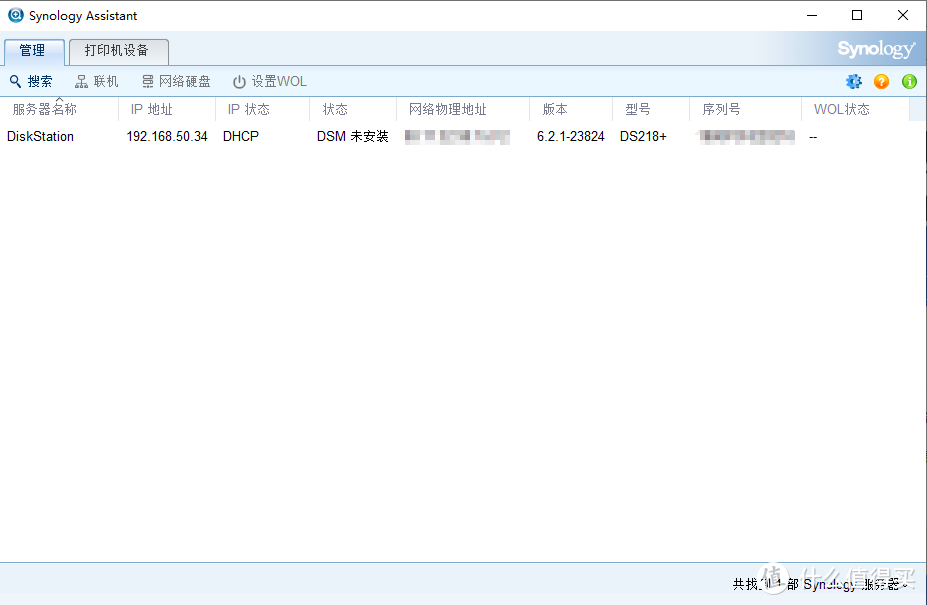
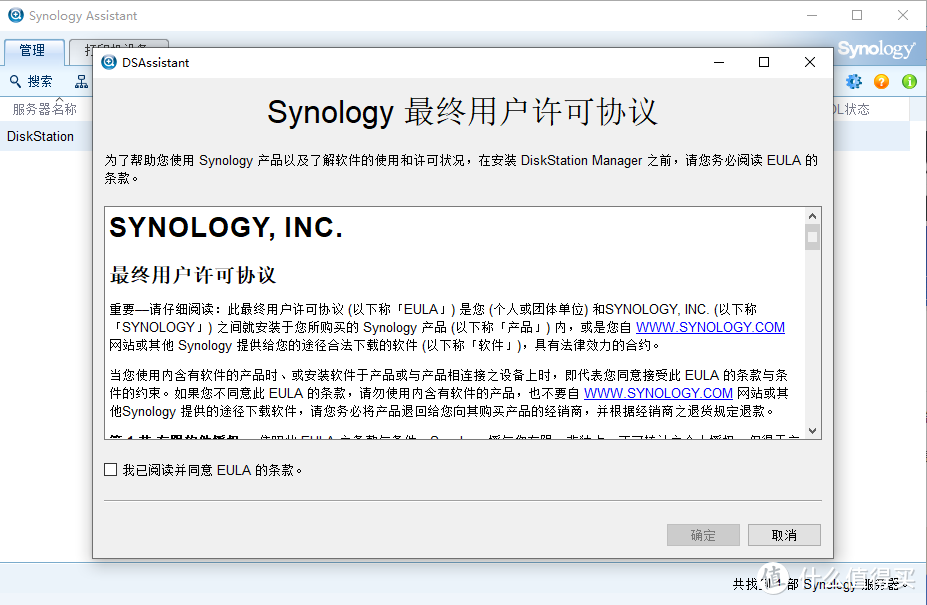

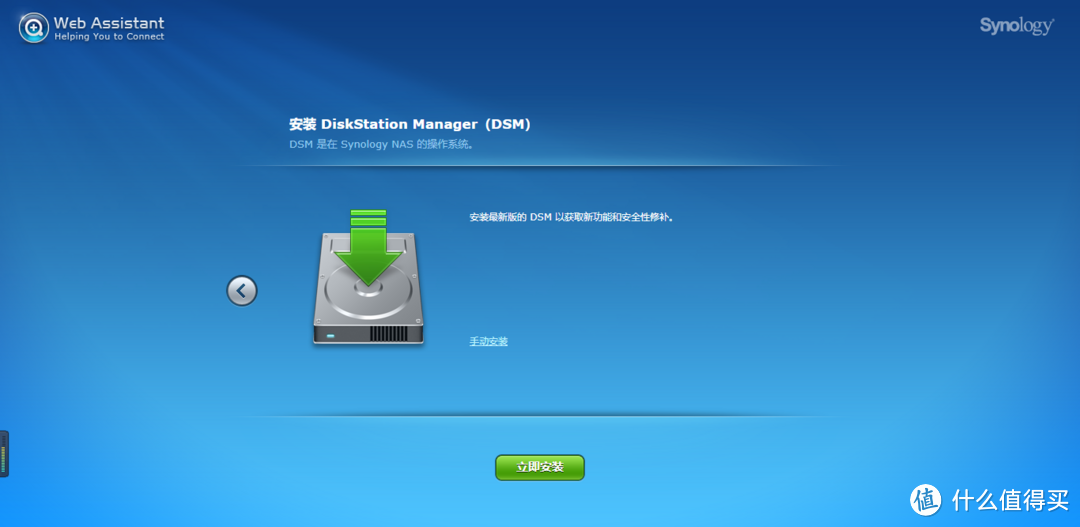
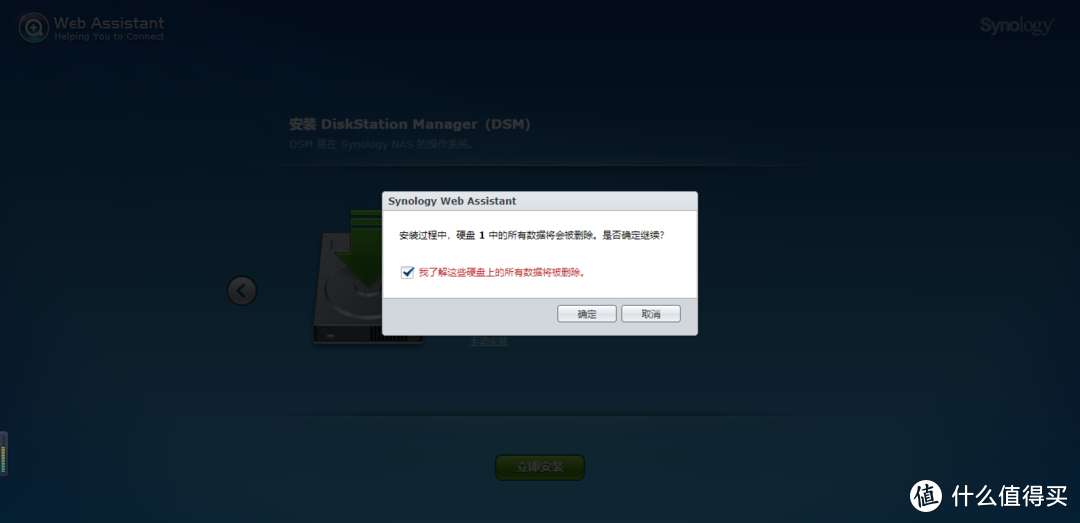
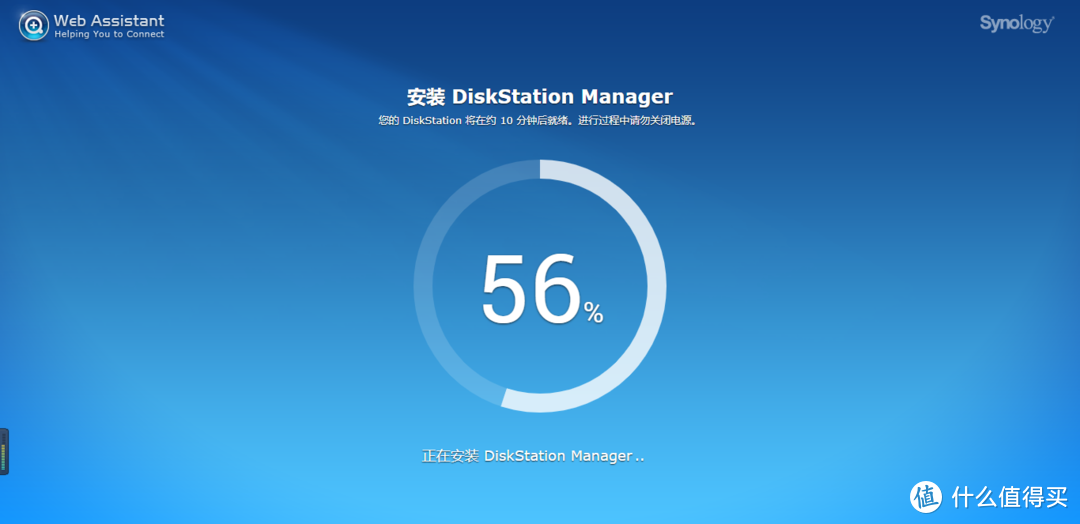
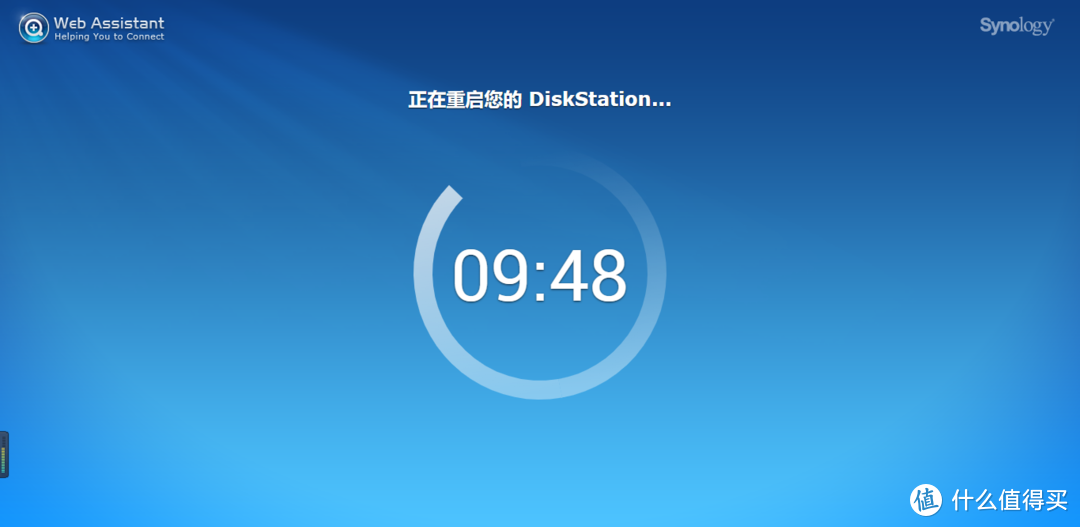
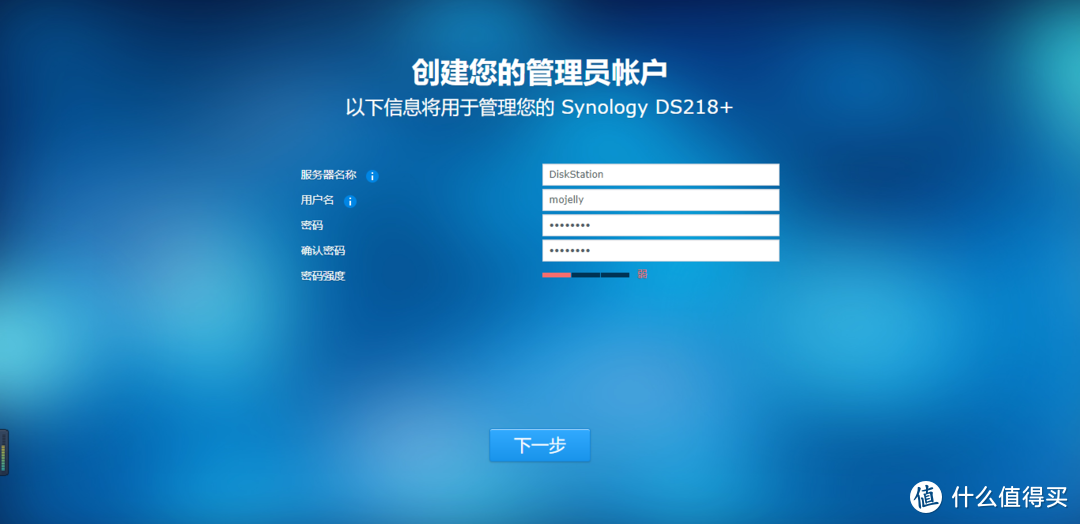
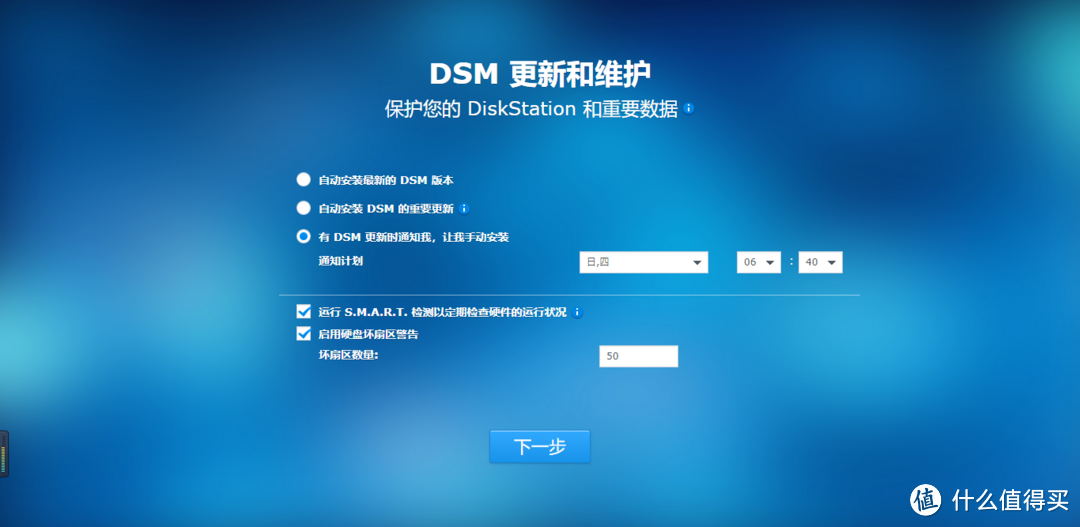
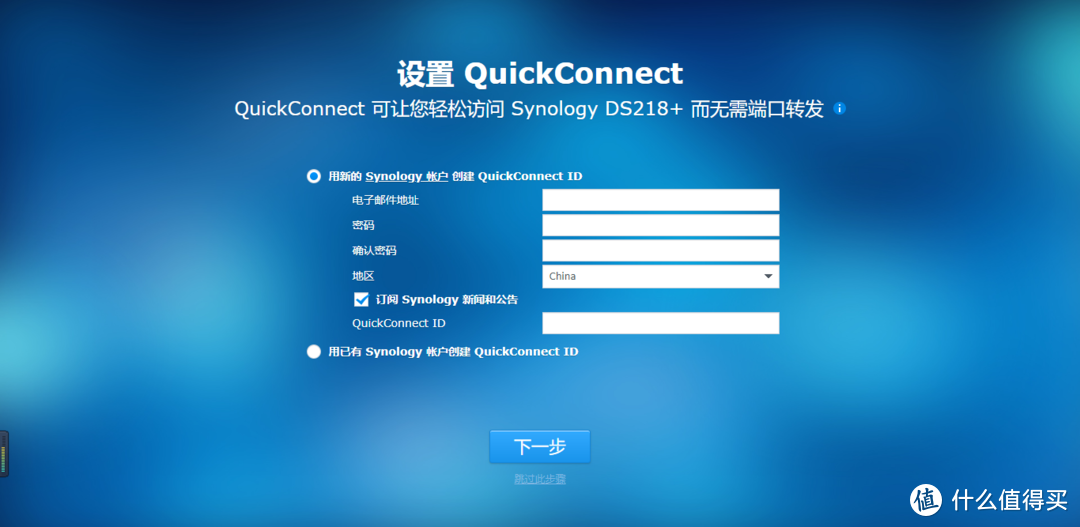
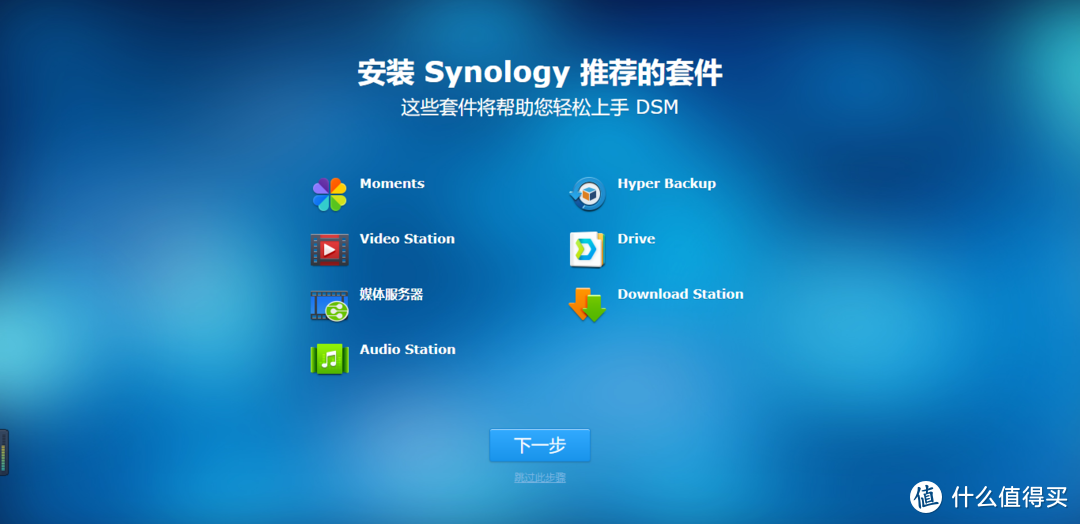
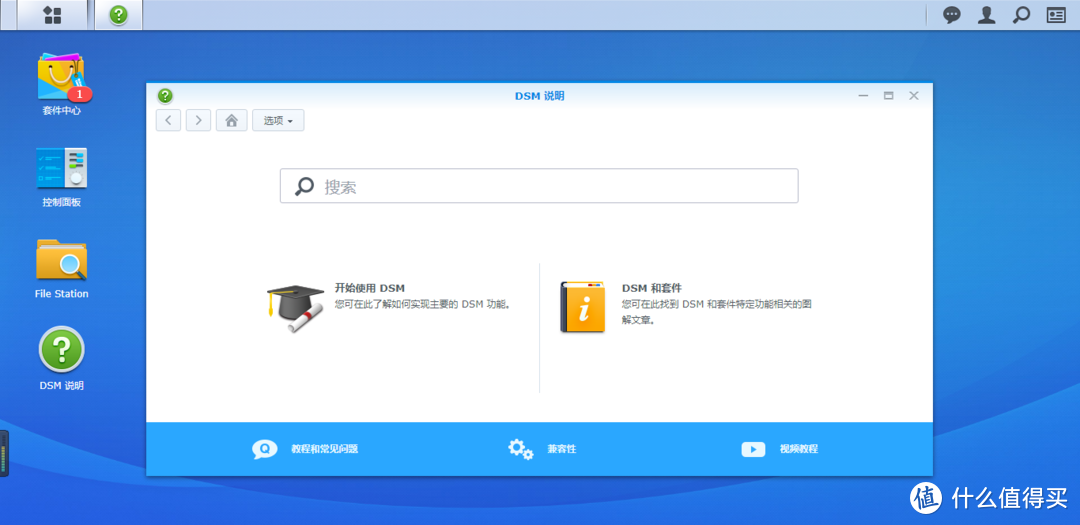
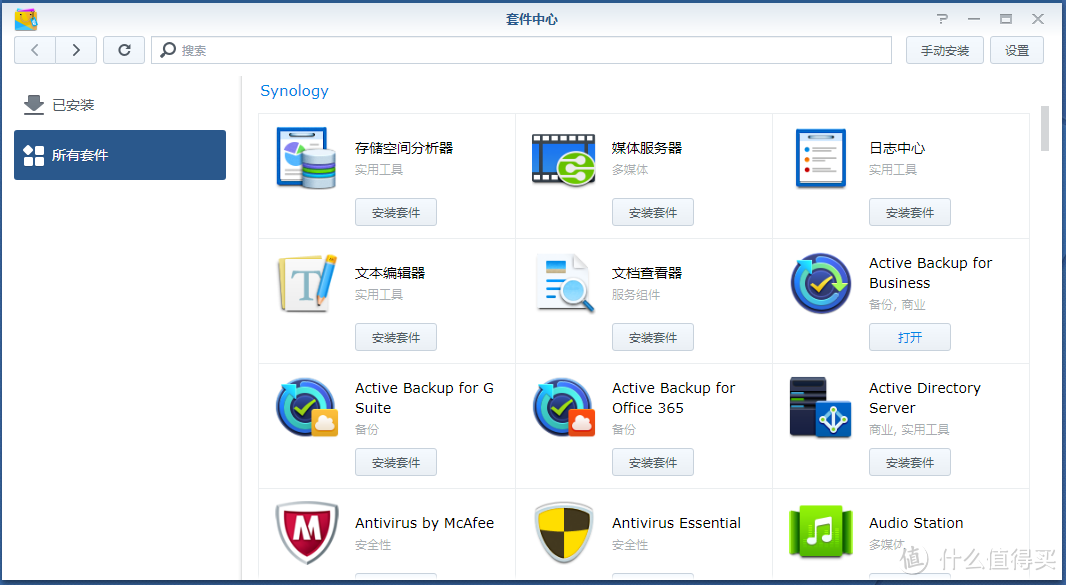
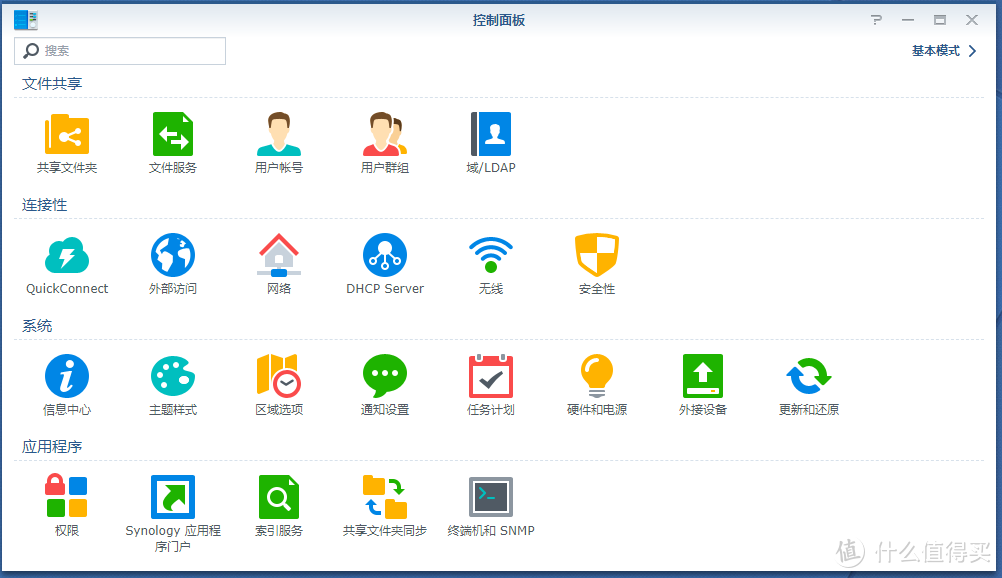
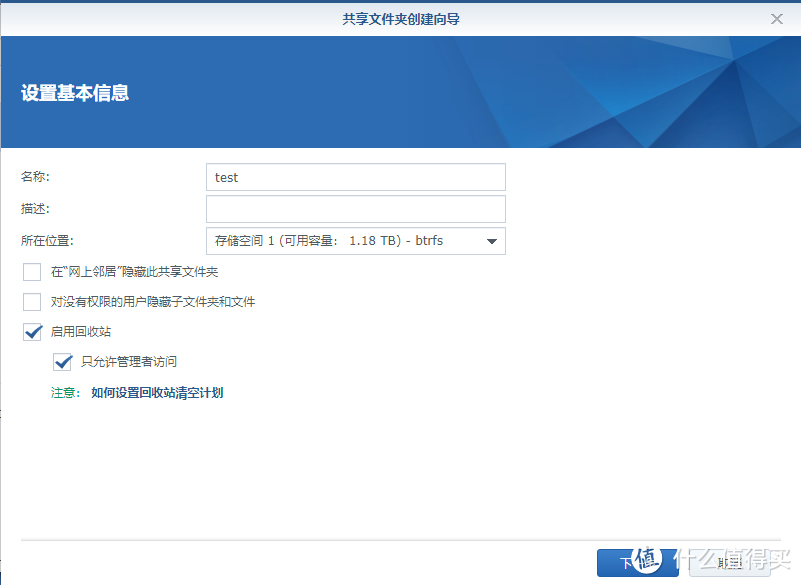
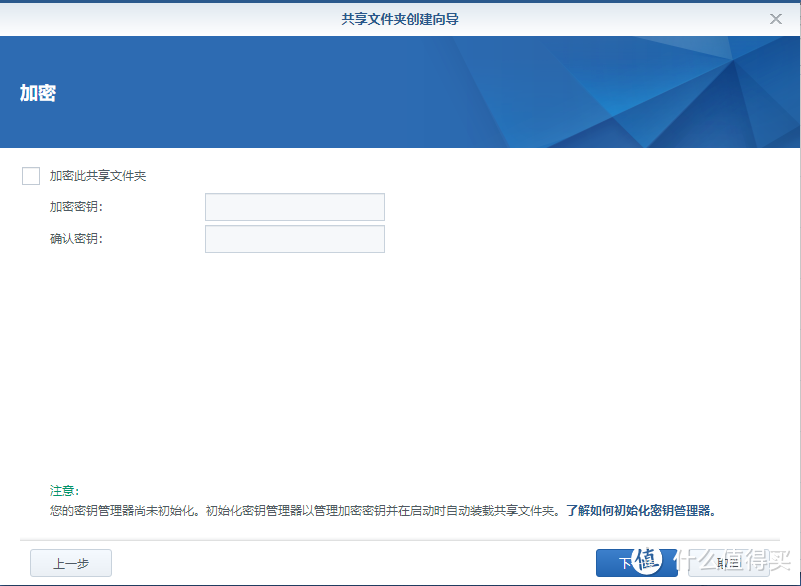
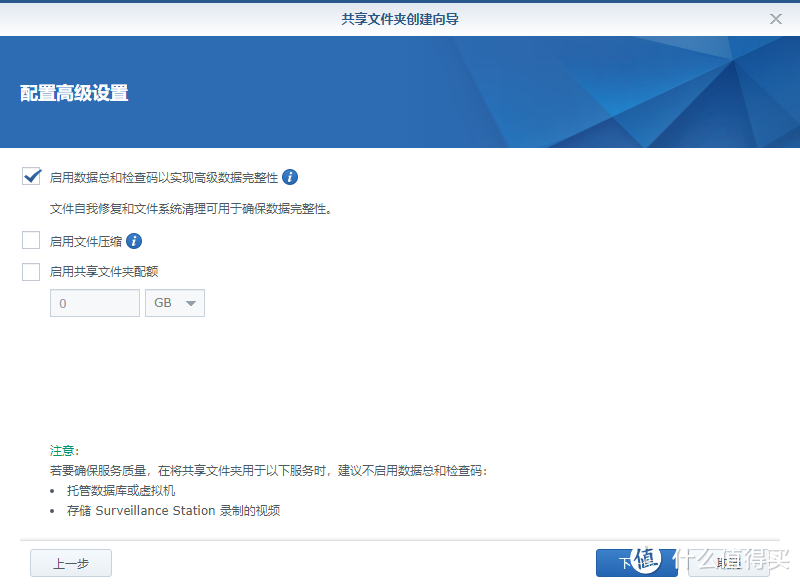
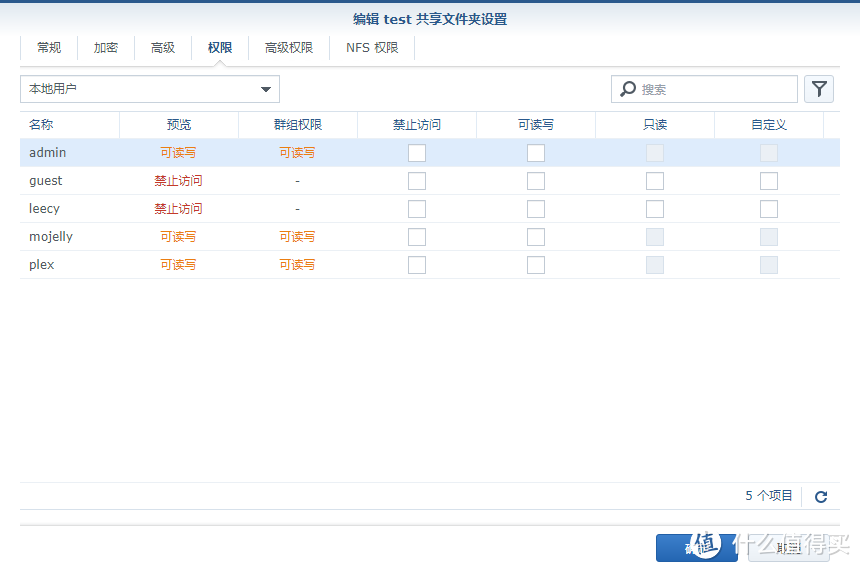
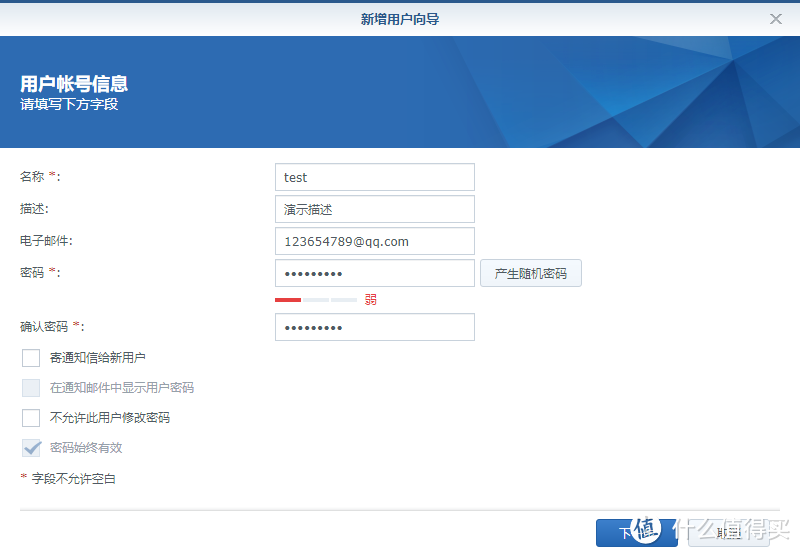
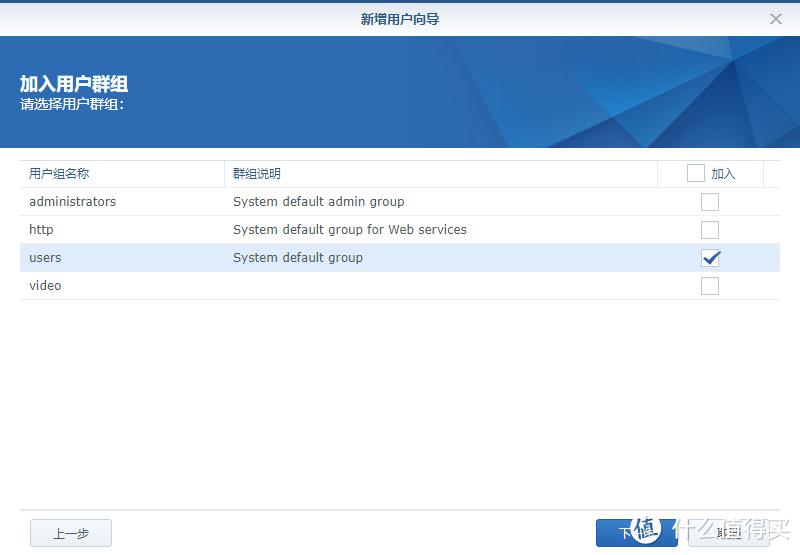
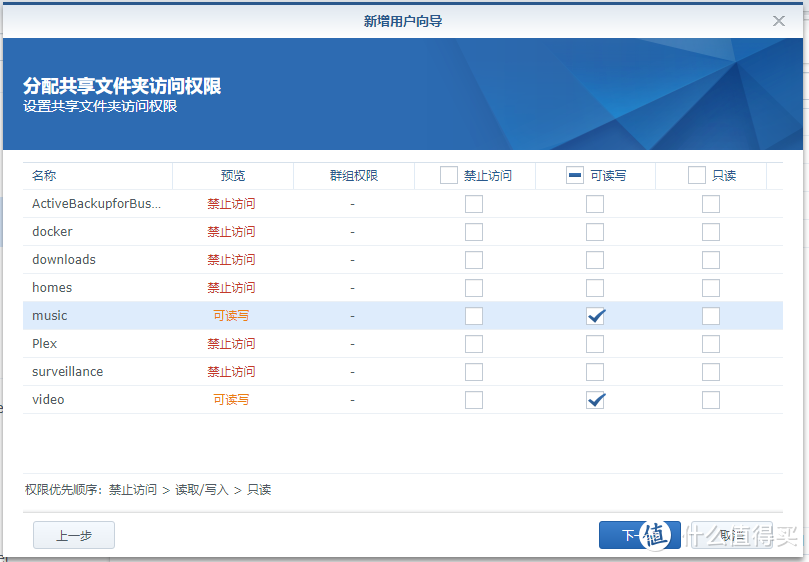
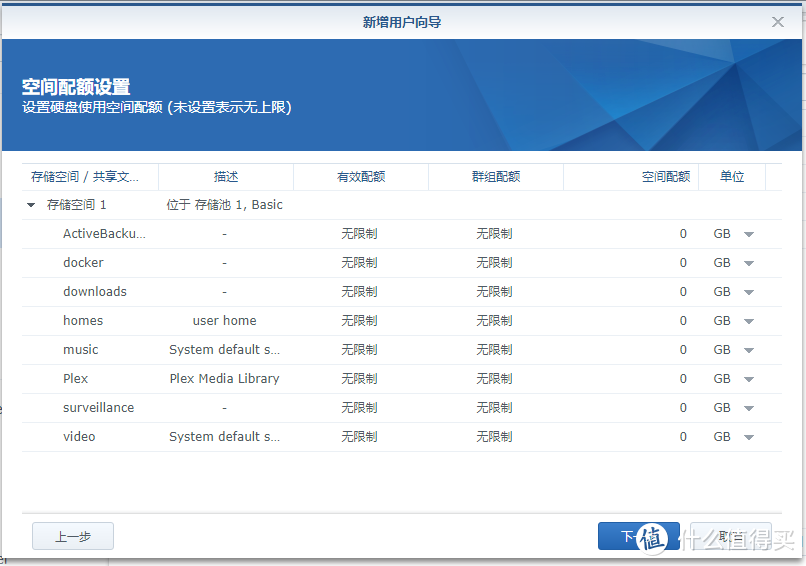
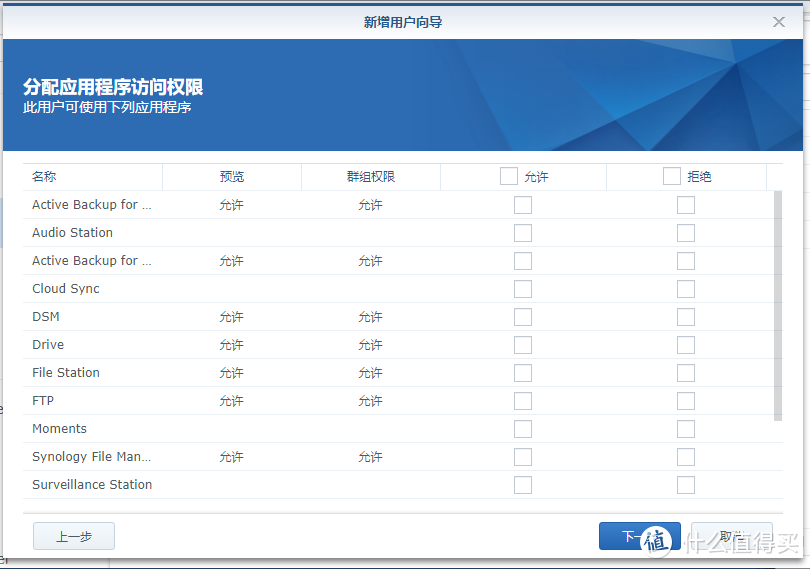
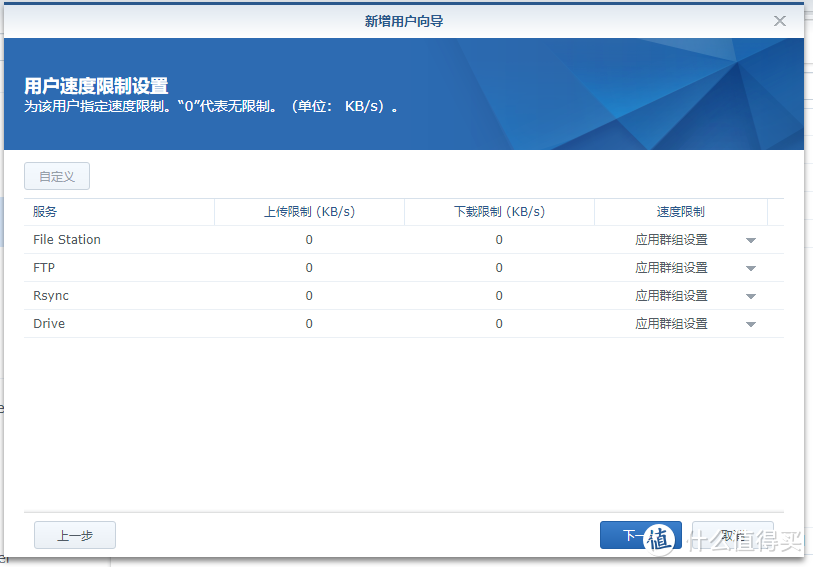
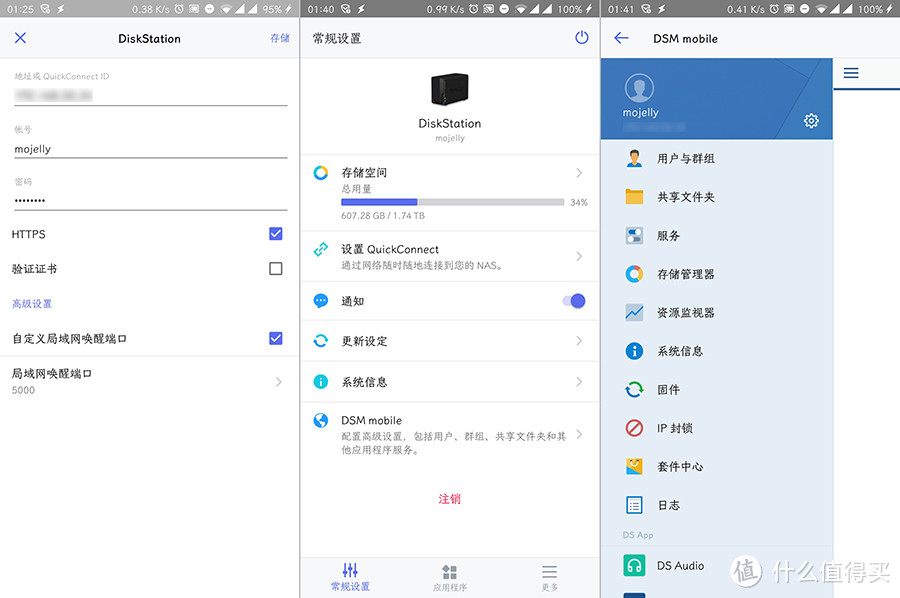
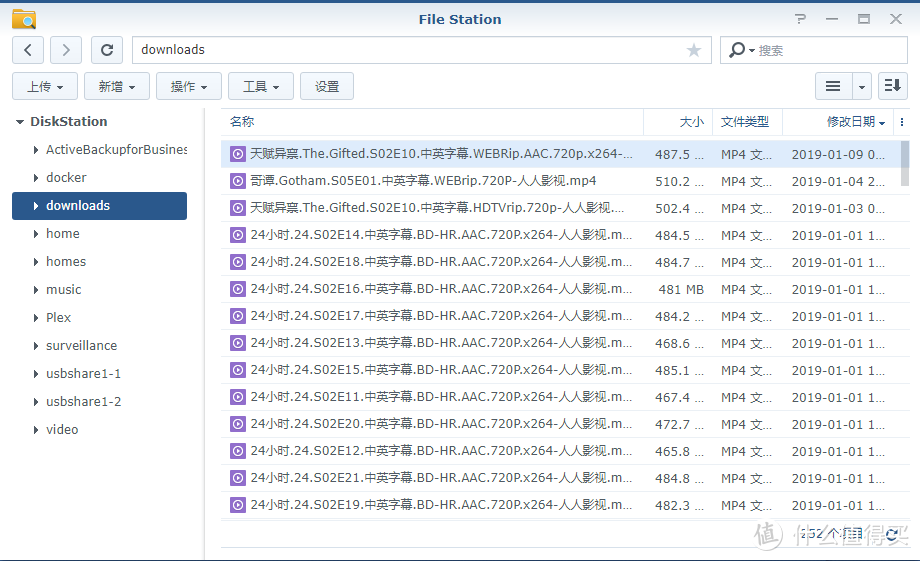
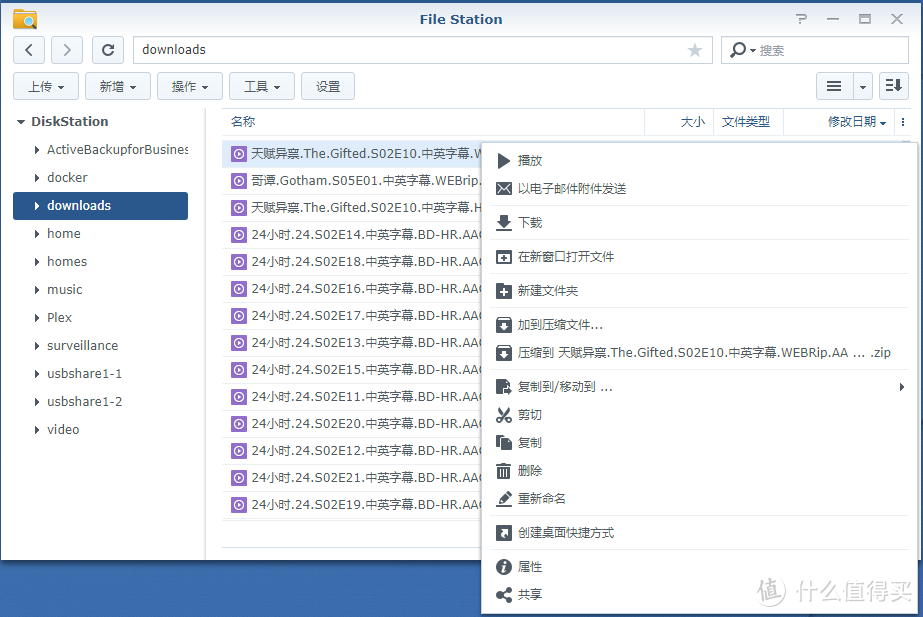
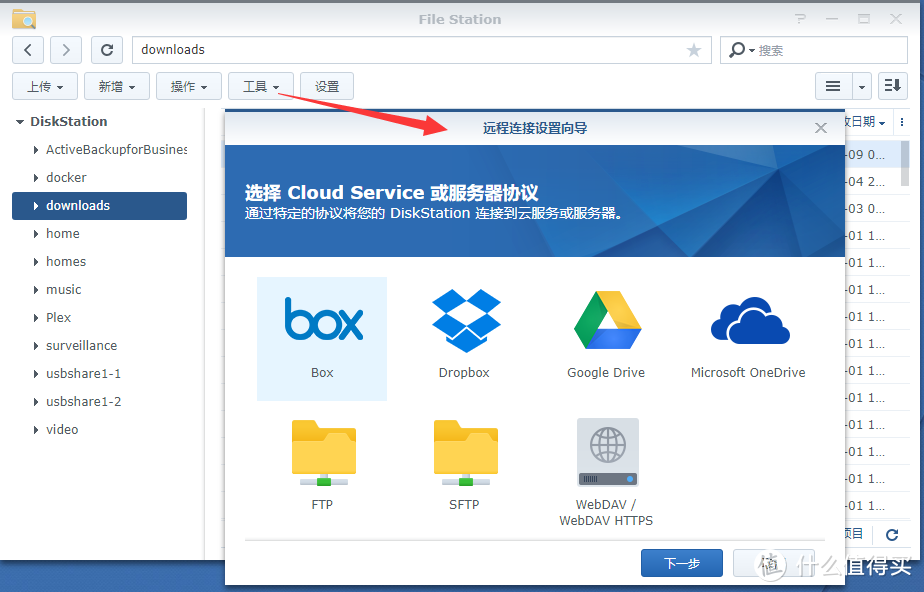
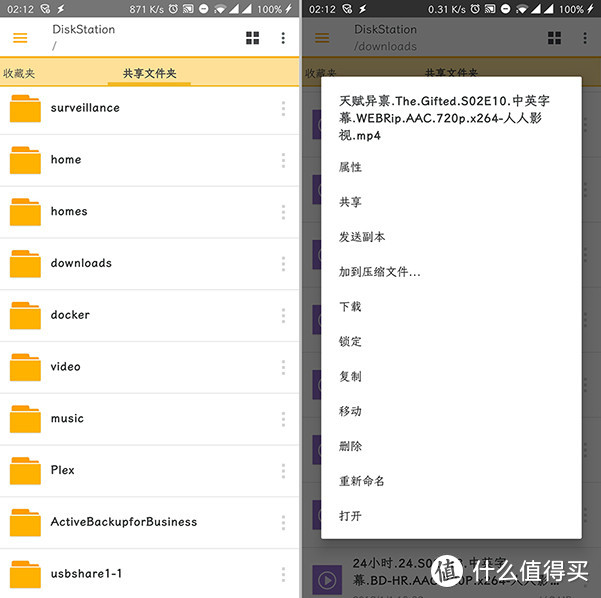
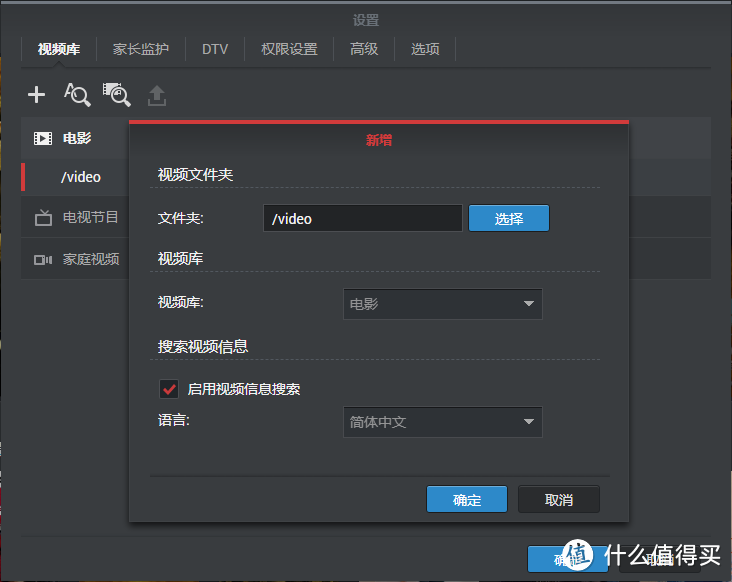
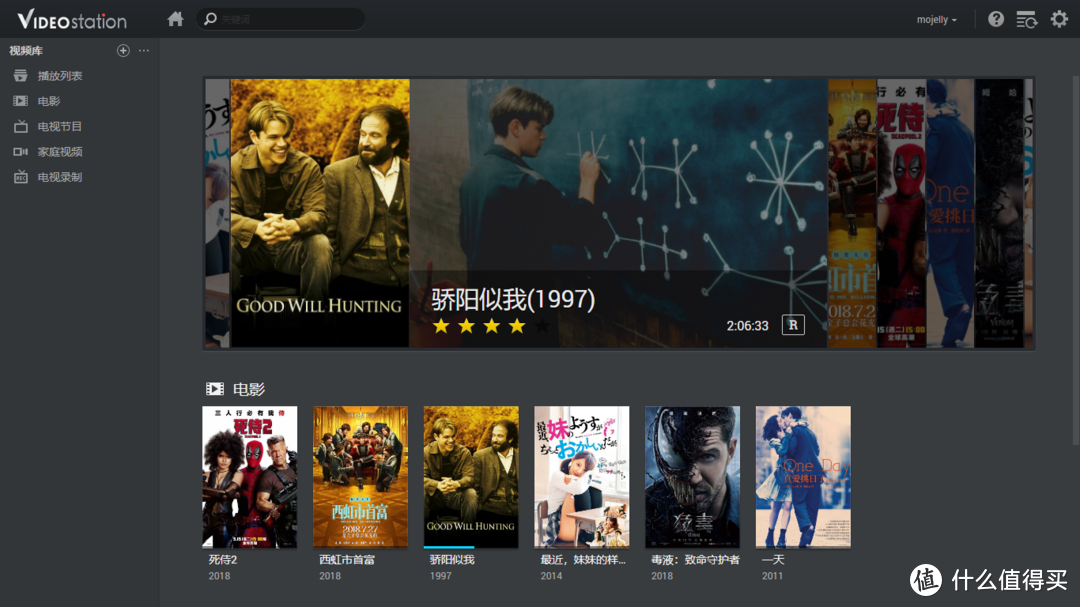
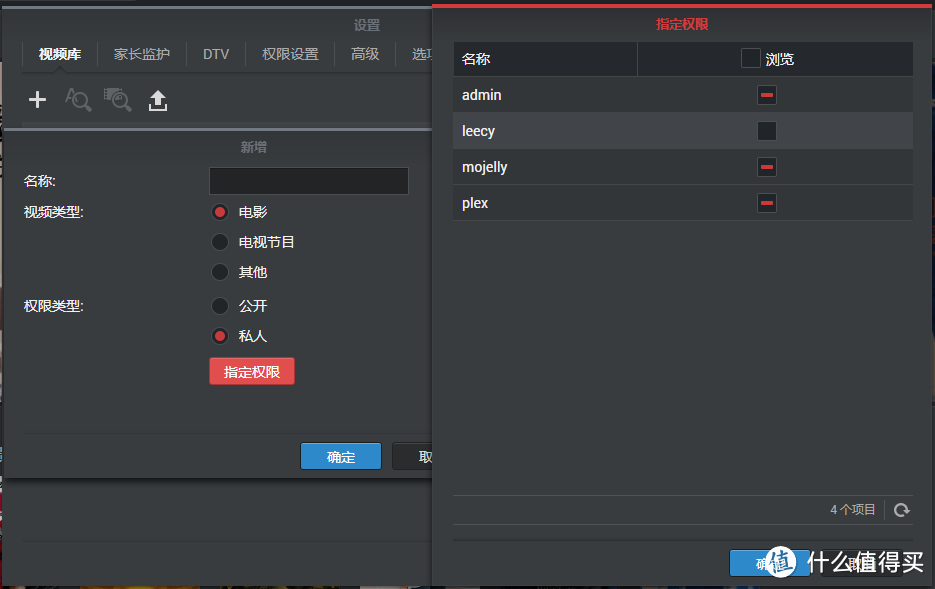
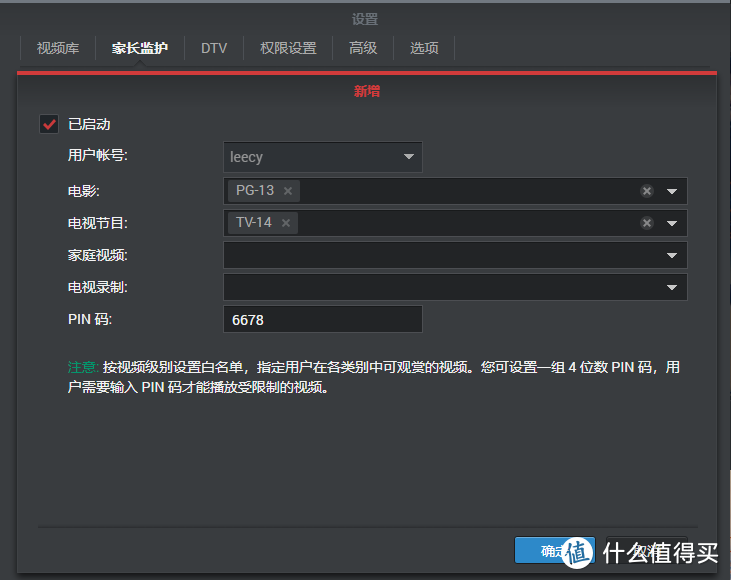
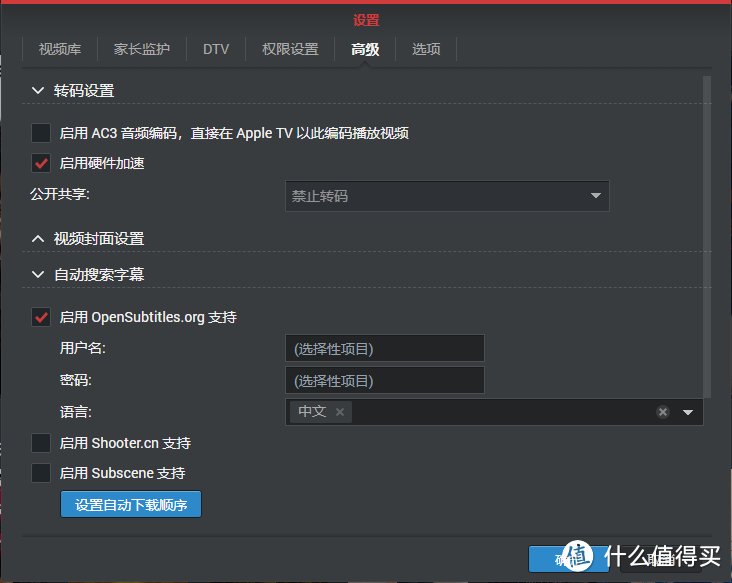
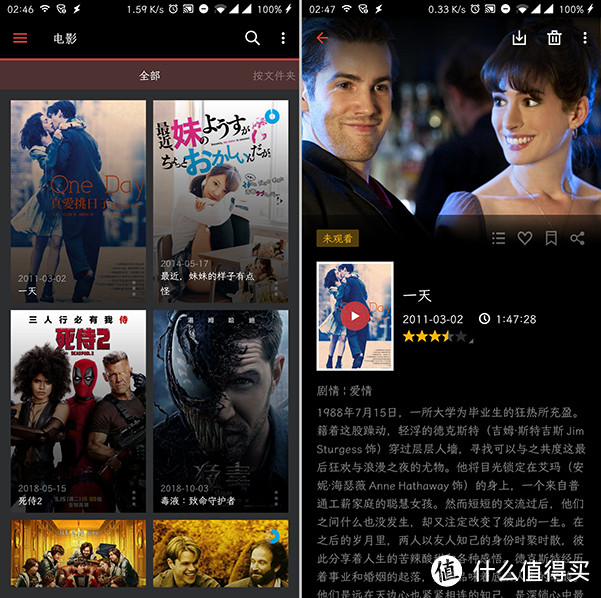
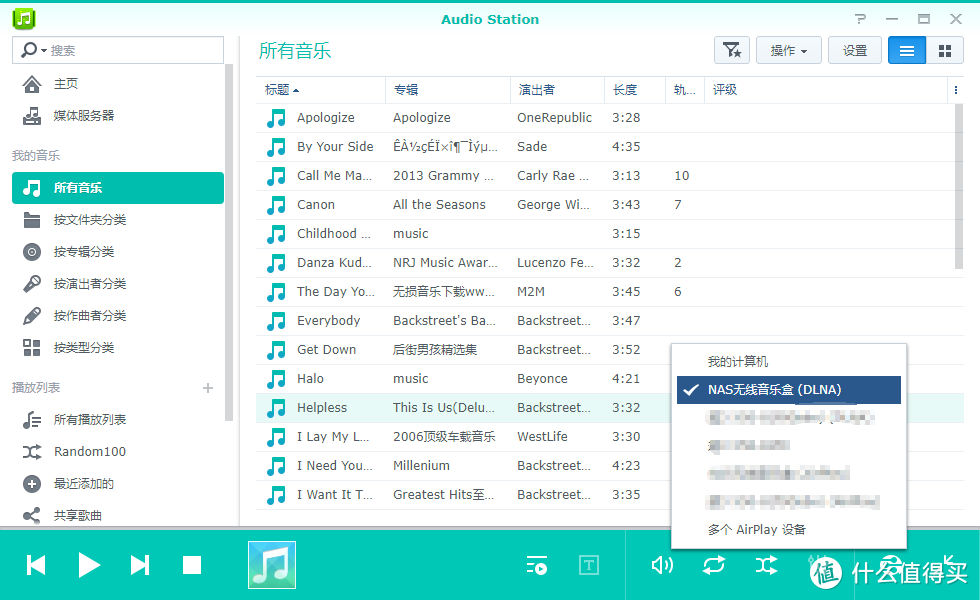
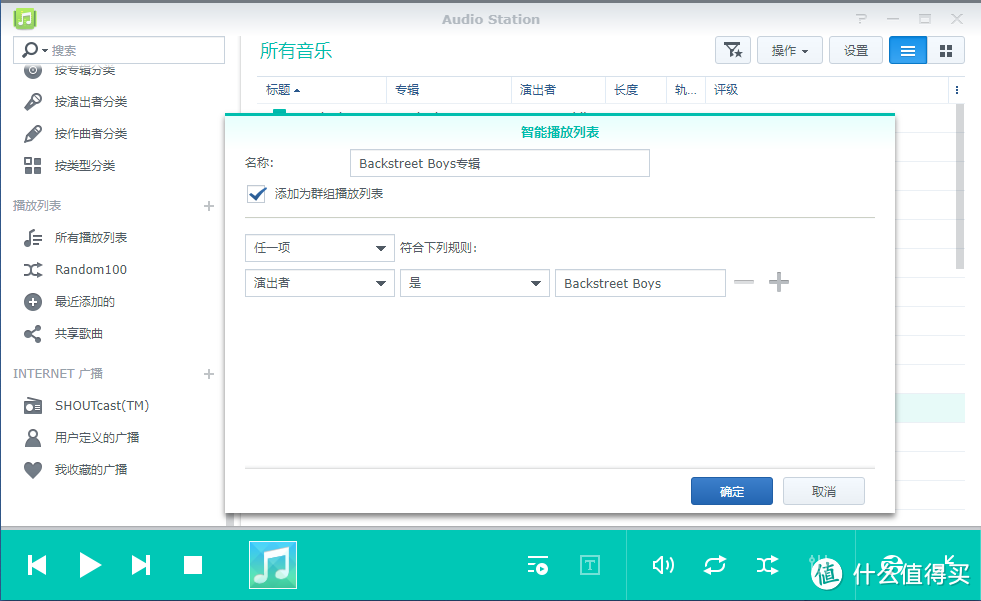
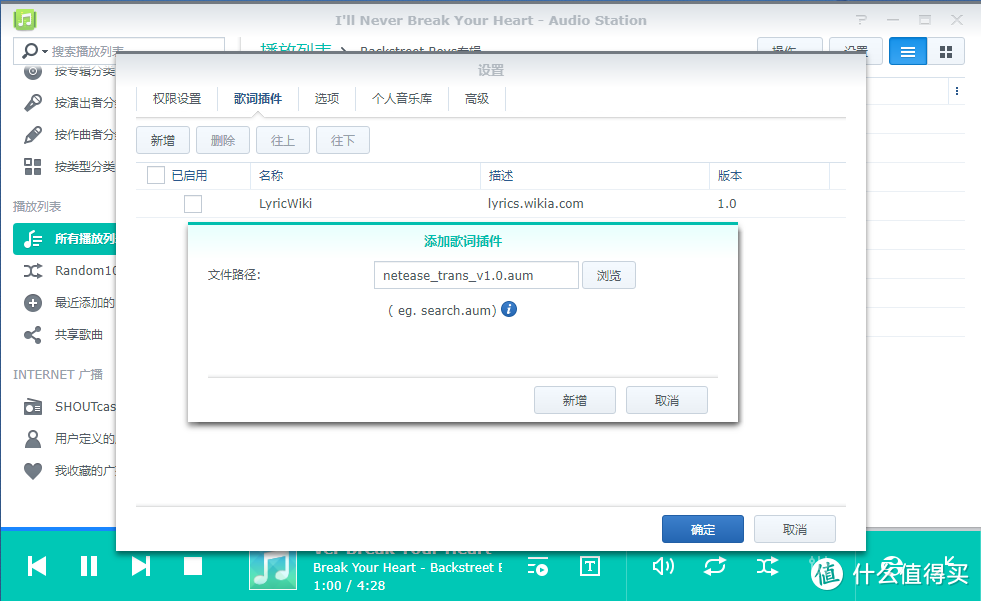
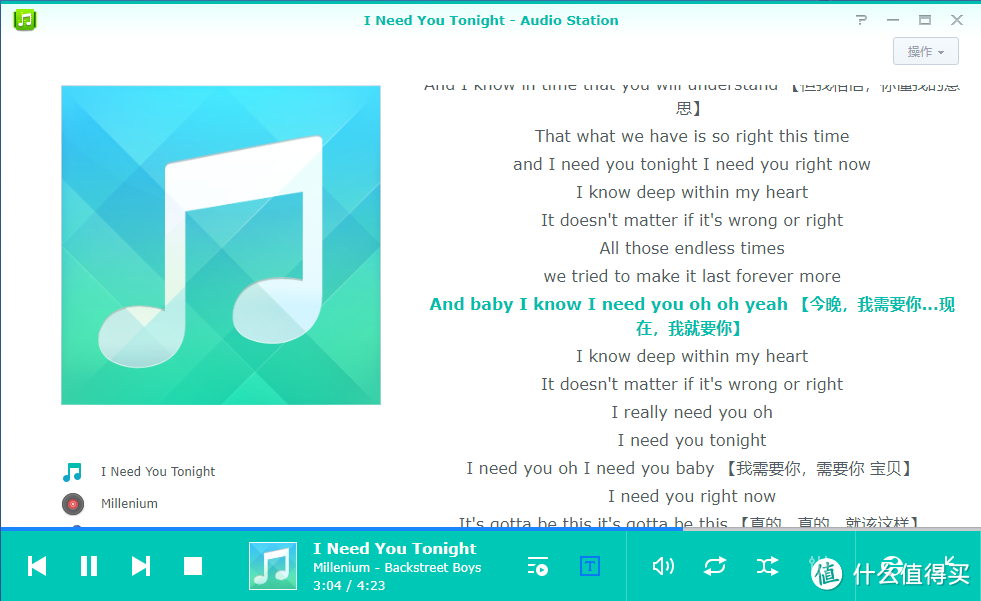
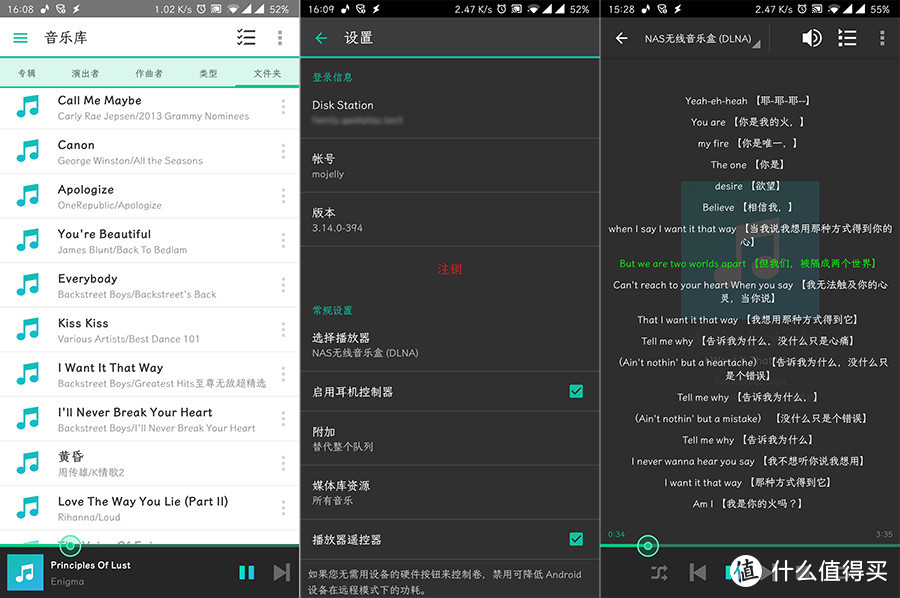
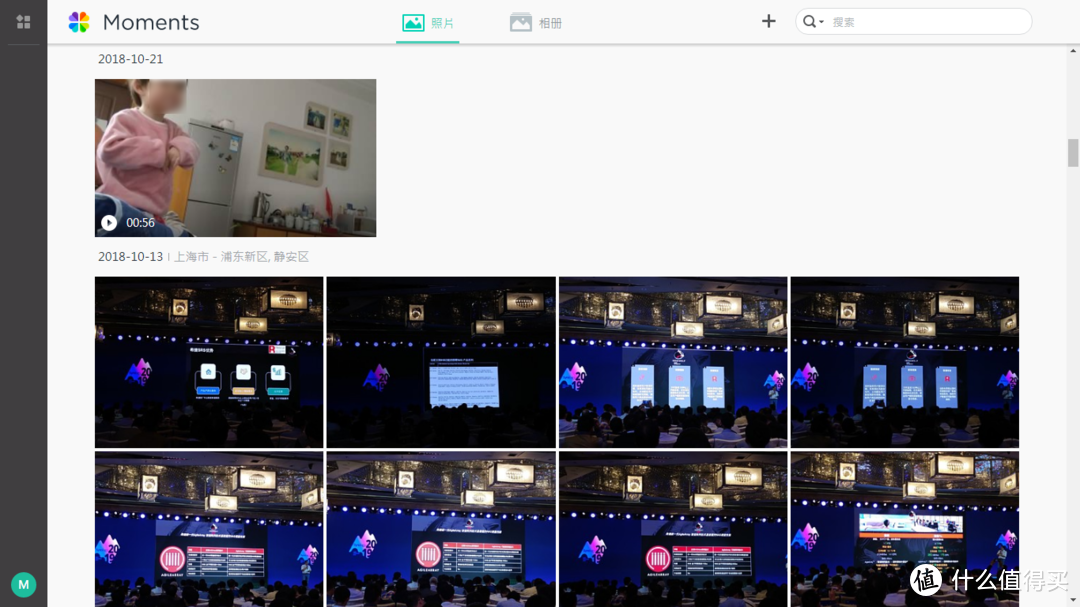
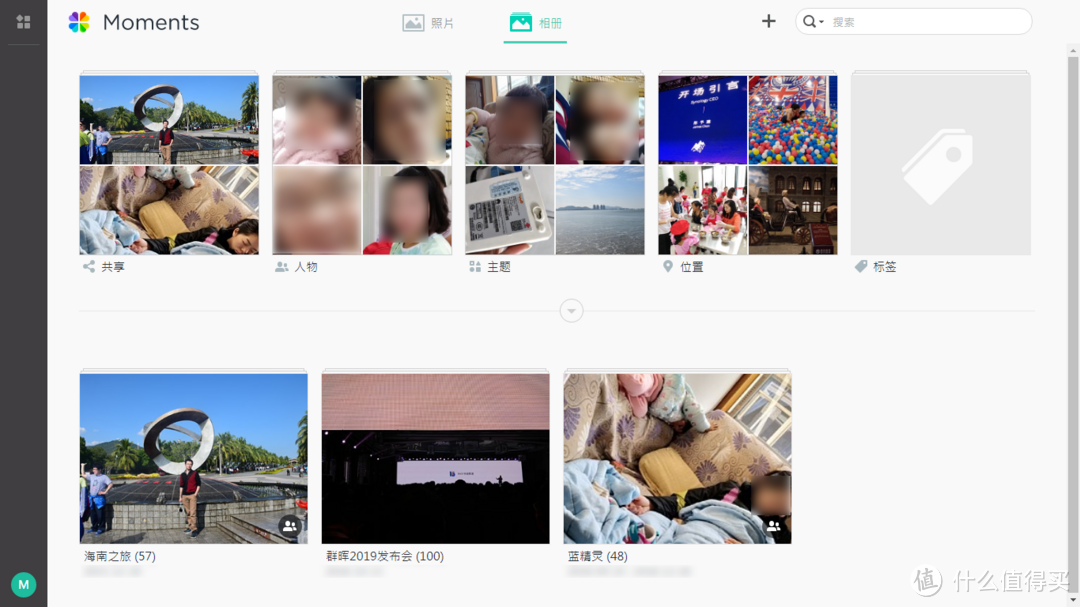
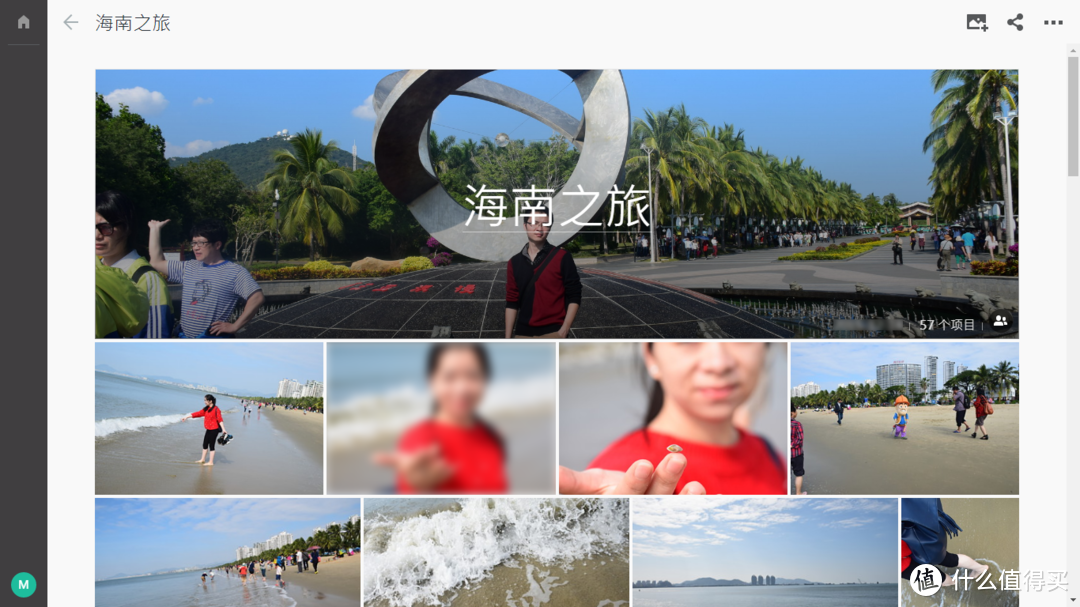
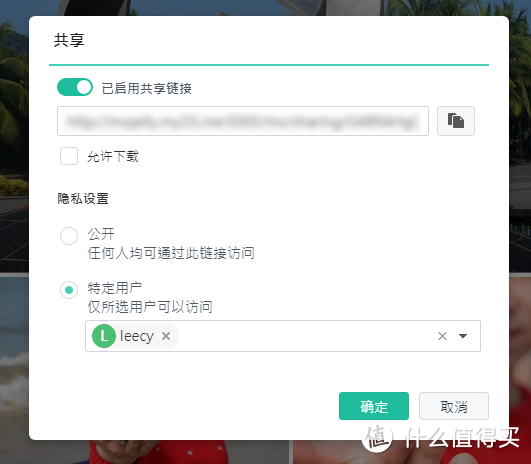
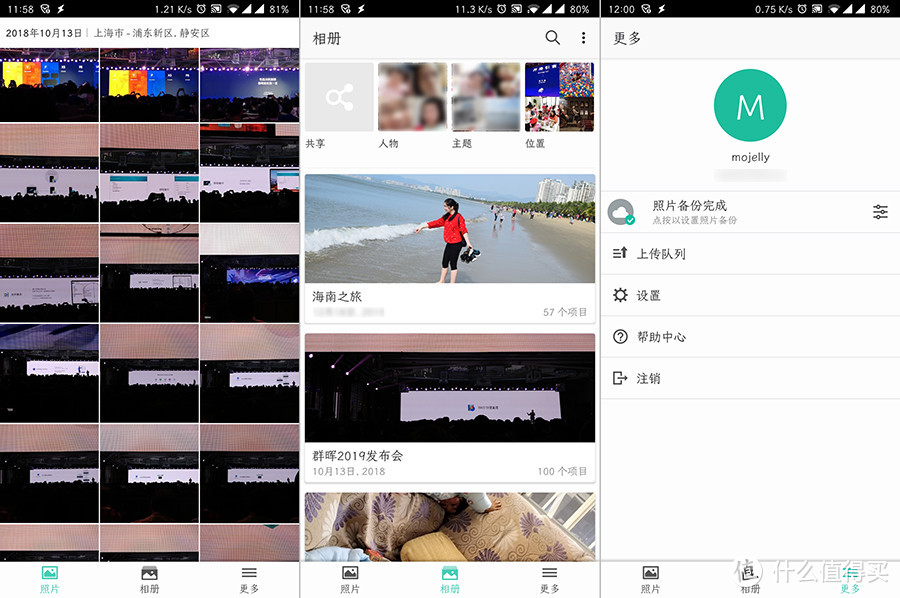
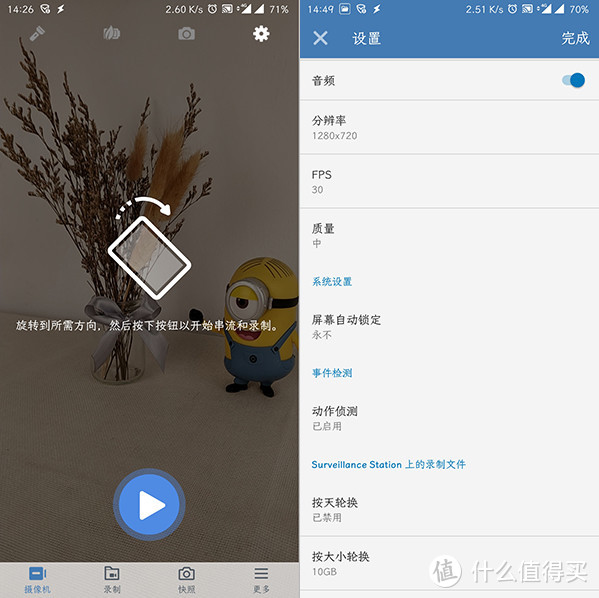
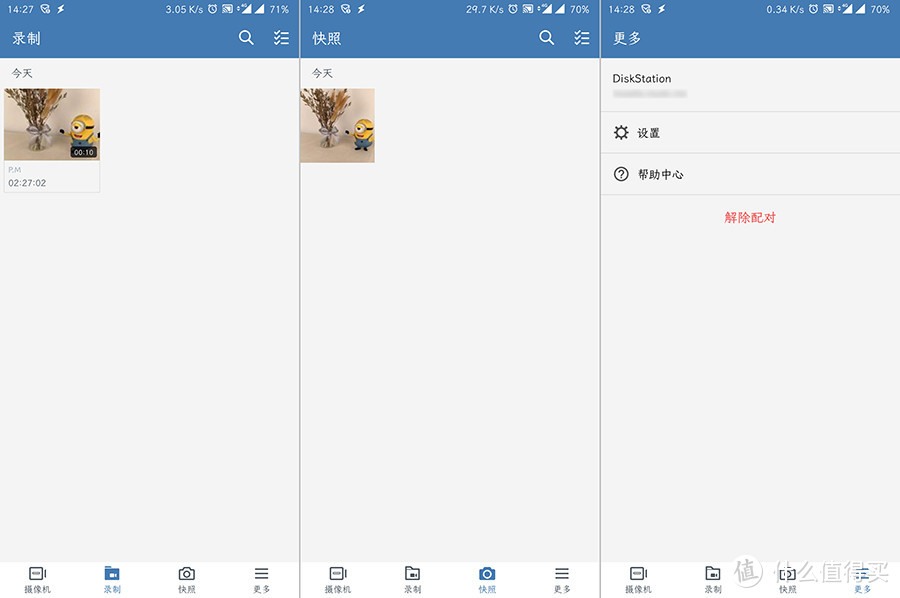

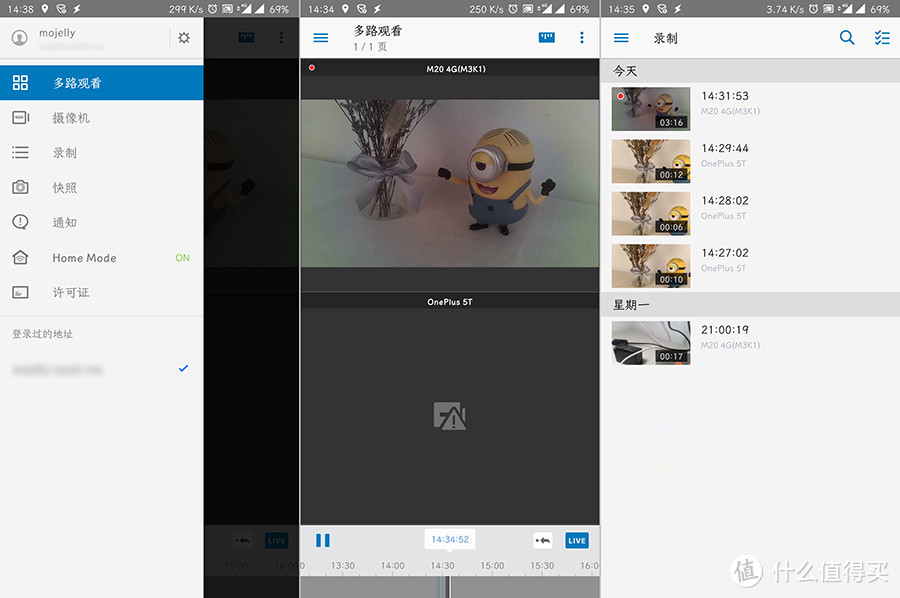
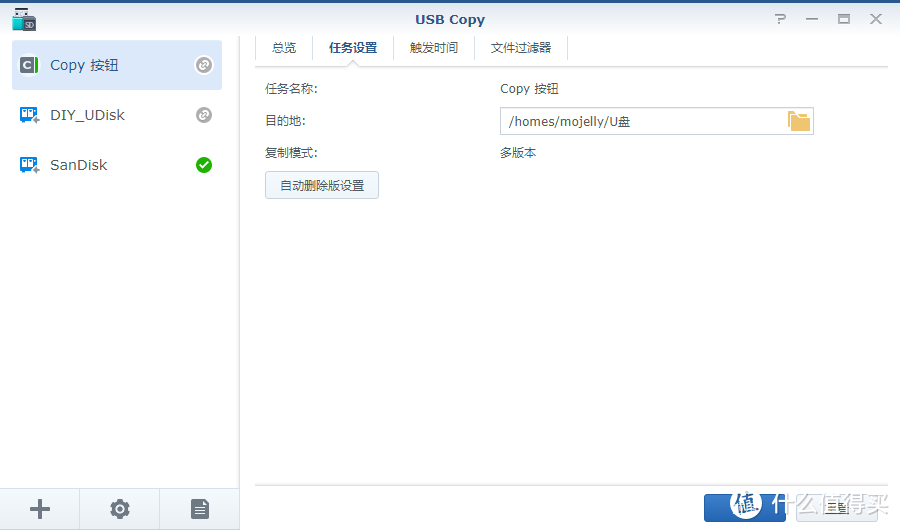
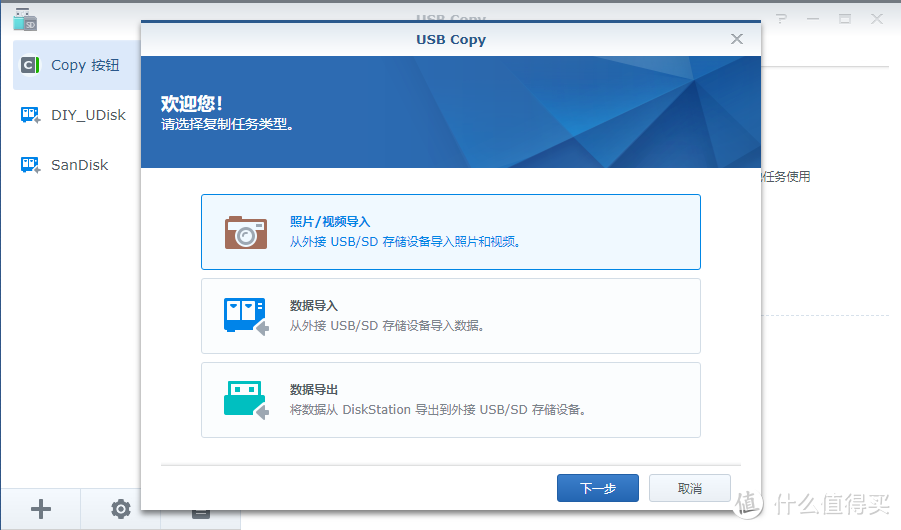
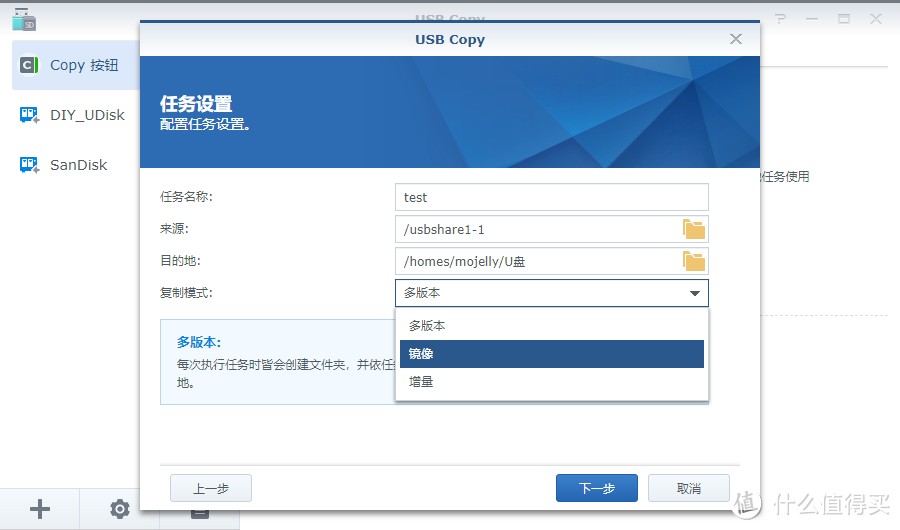
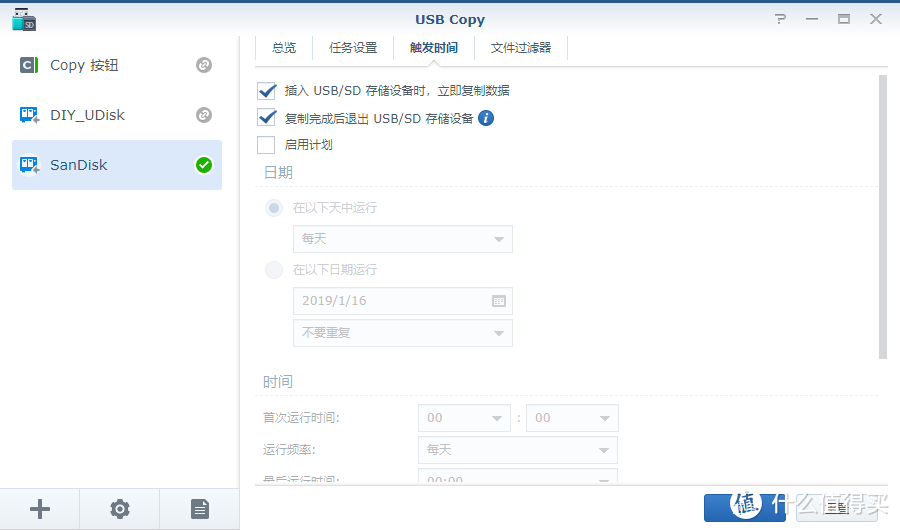




















































































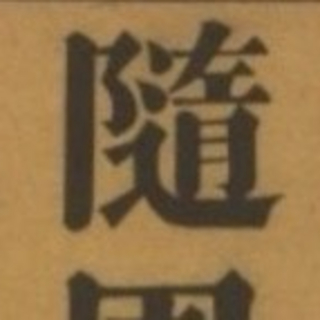






薰淘Pandada
校验提示文案
下单要理性
校验提示文案
magicdog20
校验提示文案
小ai同学
上周终于入了个218+,然后整了个bk650电源,用了几天下来,说说感受:
1、看电影,感觉没电视机直插硬盘来的方便反应迅速,比较直插的话看过的会有个缩略图,但是ds video更好的就是有进度条,但是有些电影有海报有些没我也是搞不懂,说是名字规范,但是有一些电影自己编的名字都能识别。。。
2、本来想着可以备份相片的,我有个习惯就是从小孩出生当天算起按整月分类相片和视频,以前都是隔段时间插电脑慢慢整,以为群晖至少可以让我方便的吧手机的相片整进去,现在发现moments需要特定文件夹,我导进去的自己小孩文件夹抓取不到,还有手机版没开后台不会自动上传,只能还是查usb口了
3、还是硬盘格式的问题,当时倒腾4个T的资料倒了两天,以后不用的时候又要折腾了
可能现在还没熟悉他的套路,希望用下去能物有所值吧。
校验提示文案
不辣的皮特NB
校验提示文案
滚龙
校验提示文案
MayBig
如果只是用来存文件,买移动硬盘吧,省钱。想要群晖的,那就买带“J”的,低配,不贵。
如果不差钱,那就买群晖带“+”的,一步到位。
至于其他后缀的,非“J”“+”的,可以无视了。
买NAS一定要买ups,还有就是做好数据备份。机器有价数据无价。
校验提示文案
clot666
校验提示文案
家有一颗菜
校验提示文案
理想很健康
校验提示文案
不给你说
校验提示文案
adazhong
校验提示文案
walkermoon
校验提示文案
NeilWood
校验提示文案
lustlost
校验提示文案
ItsTime
校验提示文案
zhangxiaoyao
校验提示文案
过期的少年
校验提示文案
Axian86
校验提示文案
值友9559996678
校验提示文案
黑夜呐喊
校验提示文案
qxyida
校验提示文案
值友9559996678
校验提示文案
下单要理性
校验提示文案
滚龙
校验提示文案
小ai同学
上周终于入了个218+,然后整了个bk650电源,用了几天下来,说说感受:
1、看电影,感觉没电视机直插硬盘来的方便反应迅速,比较直插的话看过的会有个缩略图,但是ds video更好的就是有进度条,但是有些电影有海报有些没我也是搞不懂,说是名字规范,但是有一些电影自己编的名字都能识别。。。
2、本来想着可以备份相片的,我有个习惯就是从小孩出生当天算起按整月分类相片和视频,以前都是隔段时间插电脑慢慢整,以为群晖至少可以让我方便的吧手机的相片整进去,现在发现moments需要特定文件夹,我导进去的自己小孩文件夹抓取不到,还有手机版没开后台不会自动上传,只能还是查usb口了
3、还是硬盘格式的问题,当时倒腾4个T的资料倒了两天,以后不用的时候又要折腾了
可能现在还没熟悉他的套路,希望用下去能物有所值吧。
校验提示文案
Axian86
校验提示文案
过期的少年
校验提示文案
zhangxiaoyao
校验提示文案
magicdog20
校验提示文案
ItsTime
校验提示文案
lustlost
校验提示文案
NeilWood
校验提示文案
walkermoon
校验提示文案
不辣的皮特NB
校验提示文案
MayBig
如果只是用来存文件,买移动硬盘吧,省钱。想要群晖的,那就买带“J”的,低配,不贵。
如果不差钱,那就买群晖带“+”的,一步到位。
至于其他后缀的,非“J”“+”的,可以无视了。
买NAS一定要买ups,还有就是做好数据备份。机器有价数据无价。
校验提示文案
adazhong
校验提示文案
不给你说
校验提示文案
薰淘Pandada
校验提示文案
理想很健康
校验提示文案